Ako používať starý telefón s Androidom ako server OctoPrint pre 3D tlačiareň

OctoPrint je open source aplikácia, ktorá poskytuje webové rozhranie na ovládanie a sledovanie všetkých aspektov 3D tlačiarne.

OctoPrint je open source aplikácia, ktorá poskytuje webové rozhranie na ovládanie a sledovanie všetkých aspektov 3D tlačiarne. OctoPrint si môžete nainštalovať na Raspberry Pi s kamerovým modulom na sledovanie vašich výtlačkov a vytváranie úžasných časozberných videí. Ale čo keď nemáte Raspberry Pi?
Nižšie vám Quantrimang.com vysvetlí, ako môžete nainštalovať a nastaviť OctoPrint na vašom starom smartfóne. Na inštaláciu neoficiálnej verzie servera OctoPrint, ktorý automaticky vytvára časozberné videá výtlačkov a na diaľku monitoruje výtlačky, môžete použiť akékoľvek staré zariadenie so systémom Android.
Kroky na nastavenie a spustenie servera OctoPrint v systéme Android
Ak chcete ovládať svoju 3D tlačiareň pomocou OctoPrint na smartfóne so systémom Android, musíte si nainštalovať aplikáciu Octo4a pre Android. Toto je neoficiálna aplikácia vyvinutá spoločnosťou FeelFreeLinux na GitHub.
Pomocou aplikácie Octo4a pre Android pre smartfóny si môžete nainštalovať OctoPrint do svojho zariadenia so systémom Android a používať ho ako hostiteľa. Funguje rovnako ako OctoPrint na Raspberry Pi, ktorý tiež podporuje SSH , čo vám umožňuje prihlásiť sa do SSH a spravovať, aktualizovať a prispôsobovať nastavenia OctoPrint v systéme Android. Kroky sú nasledovné:
Krok 1: Zbierajte potrebné veci
Budete potrebovať smartfón so systémom Android 4.3 alebo novším. Nezáleží na tom, ako dlho sa zariadenie používa. Ak sa telefón stále zapne, môžete ho použiť pre tento projekt. Ako vedľajšia poznámka sa zdá, že aplikácia je nestabilná s novšími verziami systému Android, ako je napríklad Android 12.
Pri testovaní aplikácia zlyhala pri používaní Galaxy S20+ so systémom Android 12.
Budete tiež potrebovať USB hub alebo OTG adaptér. Je to dôležité, pretože OctoPrint spotrebúva značnú energiu pri sledovaní a nahrávaní časozberného videa.

USB hub OTG Type-C
Nájdite si malý statív alebo akýkoľvek nástavec, ktorý udrží váš smartfón na mieste, aby ste mohli natáčať časozberné videá z určitého uhla. Môžete si tiež navrhnúť a vytlačiť 3D puzdro alebo stojan na uchytenie smartfónu.
Krok 2: Stiahnite si a nainštalujte aplikáciu Octo4a pre Android
Aplikácia Octo4a pre Android nie je dostupná v Obchode Play . Octo4a.apk si však môžete stiahnuť zo stránky projektu GitHub.
Na stiahnutie aplikácie môžete použiť príkazy ADB alebo si aplikáciu jednoducho stiahnuť, klepnutím na Inštalovať > Nastavenia dôverovať zdroju a potom znova klepnite na Inštalovať.

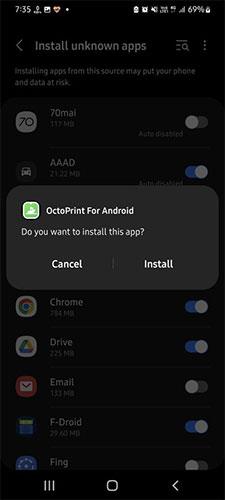
Počkajte na dokončenie procesu inštalácie.
Krok 3: Nainštalujte a nastavte OctoPrint na smartfóne so systémom Android
Po nainštalovaní aplikácie Octo4a ju môžete otvoriť, udeliť potrebné povolenia a kliknúť na Pokračovať. Tým sa začne sťahovanie a inštalácia požadovaných závislostí a súborov. V závislosti od vášho zariadenia so systémom Android a rýchlosti internetu môže dokončenie tohto procesu trvať až 30 minút.
Keď váš telefón dokončí proces inštalácie, môžete naň klepnúť a spustiť server OctoPrint na vašom zariadení so systémom Android. Prípadne prejdite do Nastavenia a zapnite kameru na streamovanie videa na monitorovanie v reálnom čase a vytváranie časozberných súborov.
Môžete si tiež zvoliť rozlíšenie fotoaparátu a snímkovú frekvenciu (FPS). V závislosti od vášho zariadenia môžete nastaviť FPS na 30 FPS. Udržiavaním nižšej snímkovej frekvencie ušetríte výdrž batérie a zabránite nadmernému používaniu alebo prehrievaniu zariadenia.
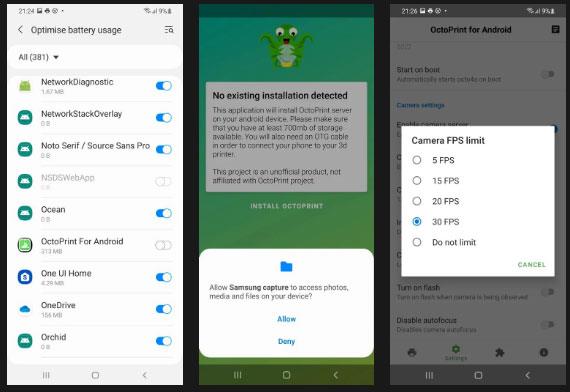
Vyberte rozlíšenie fotoaparátu a snímkovú frekvenciu
Vráťte sa na Domov a kliknite na položku Spustiť server OctoPrint . Spustenie tohto procesu môže chvíľu trvať. Po spustení uvidíte IP adresu.
Otvorte na svojom počítači webový prehliadač a navštívte adresu IP zobrazenú v aplikácii, napríklad 192.168.xx.xxx:5000.
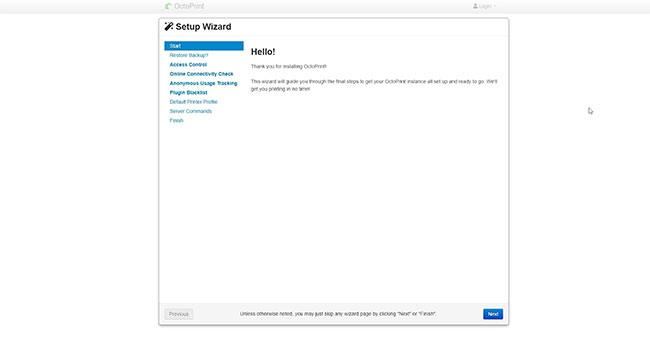
Prístupová adresa IP
Teraz postupujte podľa sprievodcu a nastavte server OctoPrint. V tomto sprievodcovi si vytvoríte účet s heslom a upravíte detaily 3D tlačiarne, ako je veľkosť lôžka, šírka trysky atď.

Postupujte podľa pokynov sprievodcu a nastavte server OctoPrint
Po dokončení nastavenia ste pripravení pripojiť svoje zariadenie Android so serverom OctoPrint k 3D tlačiarni na diaľkové ovládanie a monitorovanie.
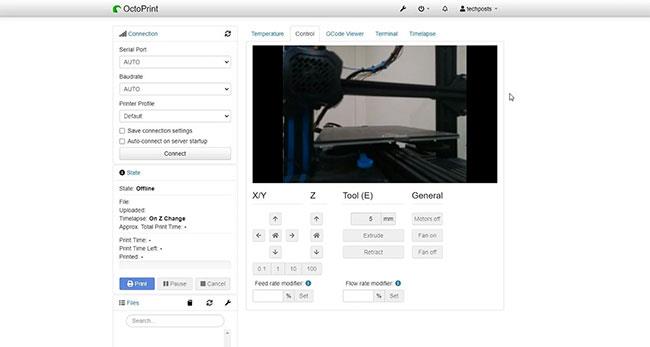
Pripojte svoje zariadenie Android so serverom OctoPrint k 3D tlačiarni
Krok 4: Pripojte 3D tlačiareň k smartfónu so systémom Android
Na pripojenie 3D tlačiarne k zariadeniu Android budete potrebovať kábel alebo adaptér OTG. Lacný OTG rozbočovač alebo kábel si môžete kúpiť od Amazonu alebo od predajcu vo vašom okolí. To vám umožní udržať vaše zariadenie v prevádzke 24x7 bez toho, aby ste sa museli starať o batériu.
Pripojte kábel USB z tlačiarne k smartfónu pomocou adaptéra OTG. Potom pripojte nabíjačku smartfónu k druhému koncu kábla OTG alebo napájacieho portu. Ak má váš telefón s Androidom port USB-C, môžete si kúpiť dongle USB s viacerými portami na pripojenie tlačiarne a zdroja napájania.
V telefóne s Androidom udeľte aplikácii povolenie na prístup k sériovému portu USB.

Udeľte povolenia aplikácii
3D tlačiareň je teraz pripojená k aplikácii Octo4A.
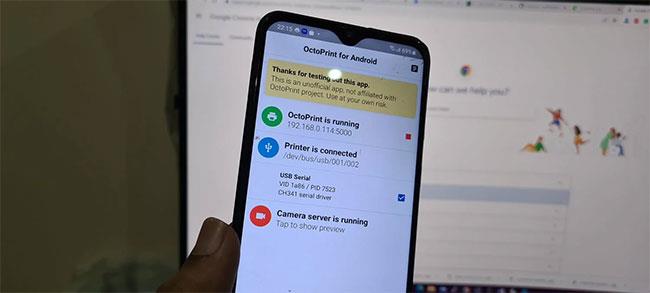
3D tlačiareň je prepojená s aplikáciou Octo4A
Vo webovom rozhraní v prehliadači kliknite na Pripojiť. Počkajte, kým server automaticky nájde vašu 3D tlačiareň a pripojí sa k nej.
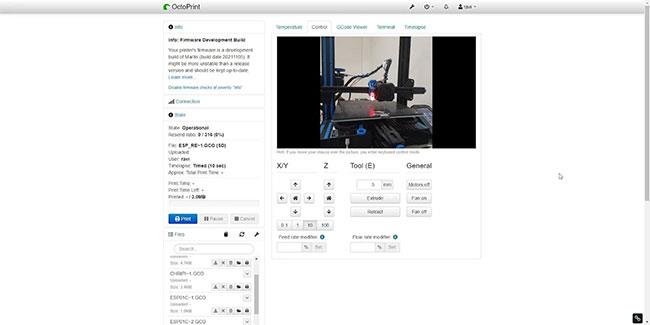
Kliknite na Pripojiť
Po pripojení môžete skúsiť posunúť os alebo kliknúť na ikonu Domov na karte Ovládanie a vykonať automatický pohyb. Pomôže vám to zabezpečiť, že OctoPrint je pripojený a môže ovládať tlačiareň.
GCode môžete nahrať na SD kartu pripojenú k vašej 3D tlačiarni, vybrať GCode, ktorý je už na SD karte, a kliknutím na tlačidlo Tlačiť spustite 3D tlač.
V možnostiach časozberu môžete upraviť nastavenia tak, aby sa pri spustení tlače automaticky nahralo základné časozberné video.
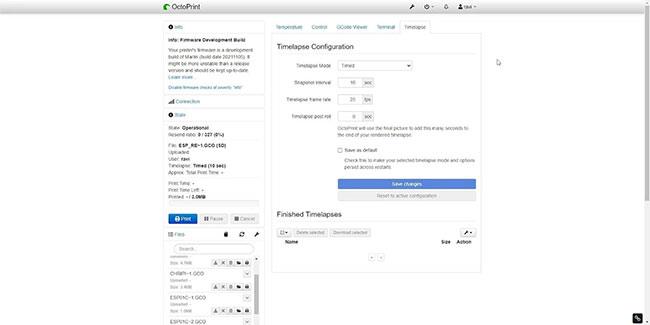
Upravte nastavenia na automatické nahrávanie časozberných videí
Prípadne môžete prejsť do Nastavenia > Správca doplnkov a nainštalovať doplnok Octolapse, aby ste vytvorili úžasné časozberné videá. Videá sú uložené vo vašom zariadení so systémom Android a po dokončení si ich môžete stiahnuť.
Podobne existuje niekoľko ďalších doplnkov, ktoré si môžete nainštalovať na server OctoPrint hosťovaný na vašom zariadení so systémom Android a pridať ďalšie funkcie a funkcie.
Prostredníctvom funkcií prevodu reči na text v reálnom čase, ktoré sú dnes zabudované do mnohých vstupných aplikácií, máte rýchly, jednoduchý a zároveň mimoriadne presný spôsob zadávania.
K Tor sa môžu pripojiť počítače aj smartfóny. Najlepší spôsob, ako získať prístup k Tor zo svojho smartfónu, je cez Orbot, oficiálnu aplikáciu projektu.
oogle tiež zanecháva históriu vyhľadávania, ktorú niekedy nechcete, aby ju niekto, kto si požičal váš telefón, videl v tejto vyhľadávacej aplikácii Google. Ako odstrániť históriu vyhľadávania v službe Google, môžete postupovať podľa krokov uvedených nižšie v tomto článku.
Nižšie sú uvedené najlepšie falošné GPS aplikácie pre Android. Všetko je to zadarmo a nevyžaduje sa od vás rootovanie telefónu alebo tabletu.
Tento rok Android Q sľubuje priniesť sériu nových funkcií a zmien do operačného systému Android. Pozrime sa na očakávaný dátum vydania Android Q a vhodných zariadení v nasledujúcom článku!
Bezpečnosť a súkromie sa vo všeobecnosti stávajú čoraz väčším problémom pre používateľov smartfónov.
Vďaka režimu „Nerušiť“ systému Chrome OS môžete okamžite stlmiť otravné upozornenia a získať tak sústredenejší pracovný priestor.
Viete, ako zapnúť herný režim na optimalizáciu herného výkonu na telefóne? Ak nie, poďme to teraz preskúmať.
Ak chcete, môžete si pomocou aplikácie Designer Tools nastaviť aj priehľadné tapety pre celý telefónny systém Android, vrátane rozhrania aplikácie a rozhrania systémových nastavení.
Uvádza sa na trh stále viac modelov telefónov 5G, od dizajnov, typov až po segmenty. Prostredníctvom tohto článku sa okamžite pozrime na modely telefónov 5G, ktoré budú uvedené na trh v novembri.









